無需 iTunes 協助即可傳輸檔案是 iPhone 用戶的實用技能,但由於 Apple 儲存系統的可靠性,這項技能常常被忽略。然而,想要將 DVD 內容傳輸到 iPhone 上的用戶必須學會不使用 iTunes。閱讀本指南以了解如何操作。
高品質的影片始終受到娛樂愛好者的青睞,尤其是電影和電視節目。對於家庭發行來說,DVD 仍然是主要選擇之一,尤其是對於 4K UHD 內容而言。這使得 DVD 翻錄成為將高品質視訊傳輸到 iPhone 的重要技能。考慮到這一點,本文為讀者提供了有關如何將 DVD 翻錄到 iPhone 的完整指南,從數位轉換 DVD 媒體到將轉換後的檔案傳輸到 iPhone。
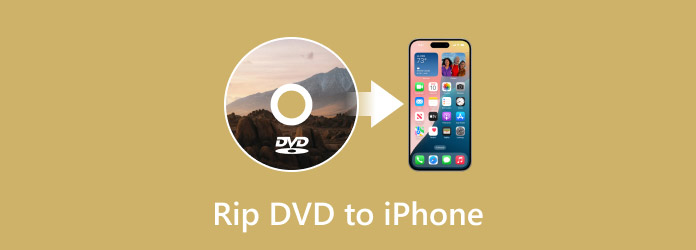
第1部分。 使用 Blu-ray Master 免費 DVD 翻錄器將 DVD 翻錄成數位格式
如果您正在尋找將 DVD 媒體轉換為 iPhone 數位檔案的軟體,那麼 藍光大師免費 DVD 開膛手。這款免費使用的軟體相容於 Windows 11/10/8/7 和 macOS 10.12 或更高版本,是翻錄 DVD 並將其轉換為針對 iOS 優化的數位影片的最佳選擇,尤其適用於 iPhone 裝置。
該程式的 DVD 翻錄能力支援將 DVD 影片轉換為 200 多種數位格式,包括適用於 iOS 系統的選定格式,例如 MP4、MOV、MKV、AVI、FLV、WAV、ALAC 和其他類似選項。
為了向用戶提供額外的可自訂性,Blu-ray Master Free DVD Ripper 還可以調整高級文件設置,例如編碼器、視訊解析度和位元率。此外,該軟體還可以使用影片修剪器、裁剪器和 3D 影片編輯器等基本編輯工具。
要了解如何將 DVD 媒體轉換為專為 iPhone 使用而設計的數位文件,請閱讀我們提供的有關如何使用程式將 DVD 傳輸到 iPhone 的指南,並使用以下鏈接下載它。
免費下載
對於 Windows
安全下載
免費下載
對於 macOS
安全下載
步驟1。 將您想要數位化的 DVD 載入到您的電腦中。等待電腦掃描 DVD,然後開啟 Blu-ray Master Free DVD Ripper。然後,在程式的主選單中點擊“載入光碟”,並選擇 載入 DVD 光碟 選項。

第2步。 掃描 DVD 內容後,選擇 輸出設定檔 您想要將 DVD 媒體儲存到其中。選擇 Apple iPhone、iPad、iPod 或電視 以確保格式針對 Apple 裝置進行最佳化。

步驟 3. 選擇要儲存數位化 DVD 的格式後,選擇 瀏覽 按鈕設定轉換後的檔案儲存到電腦中的目標位置。最後,點擊 轉變 開始 DVD 翻錄過程。

一旦您的 DVD 媒體成功轉換為適合 iPhone 使用的數位格式,您就可以將其傳輸到您的行動裝置。這三個步驟足以將 DVD 轉換為可在 iPhone 上播放。請閱讀以下指南,了解如何在不使用 iTunes 的情況下將翻錄的 DVD 媒體傳輸到 iPhone。
第2部分。無需 iTunes 將翻錄的 DVD 傳輸到 iPhone
如果您想繞過 iTunes 同步及其複雜的設置,您仍然可以在將 DVD 翻錄到 iPhone 後使用第三方雲端儲存(如 Google Drive)實現 DVD 到 iPhone 的資料傳輸。
為了了解如何使用此選項,我們在下面提供了兩個指南,用於將 DVD 影片上傳到您選擇的雲端存儲,然後從雲端儲存上傳到 iPhone 本身。
將 DVD 檔案轉換為雲端存儲
在將轉換器 DVD 影片傳輸到 iPhone 之前,您必須先將其上傳到 iPhone 上可存取的雲端儲存服務。在這種情況下,Google Drive 是一個不錯的選擇。
步驟1。 打開 Google Drive 並轉到您想要上傳 DVD 影片的位置。然後,點擊“新建”按鈕並選擇 文件上傳 選項。

第2步。 找到已轉換的 DVD 檔案並選擇它上傳到 Google Drive。

步驟 3. 等待上傳過程完成。上傳後,您可以繼續在安裝了 Google Drive 應用程式的 iPhone 裝置上操作。

他們的行動應用程式也可以存取雲端儲存服務上傳的影片。這使得它們可以被 iPhone 裝置存取。
雲端儲存到 iPhone
將轉換後的 DVD 媒體上傳到您選擇的雲端儲存後,您現在就可以使用 iPhone 裝置將翻錄的影片傳輸到您的 iPhone 裝置中。
步驟1。 打開您使用的雲端儲存應用程式並找到已上傳的翻錄 DVD 影片。點選 3個點 檔案名稱旁邊。
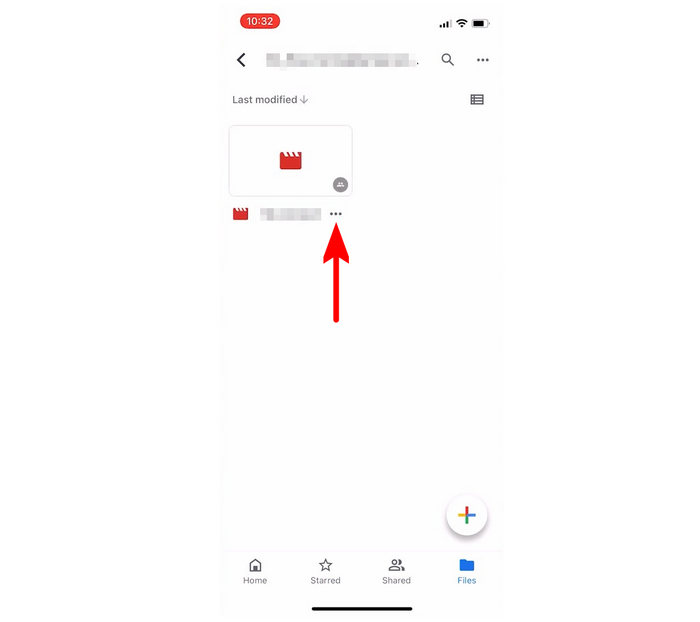
第2步。 選擇 發送副本 彈出式選單中的選項。
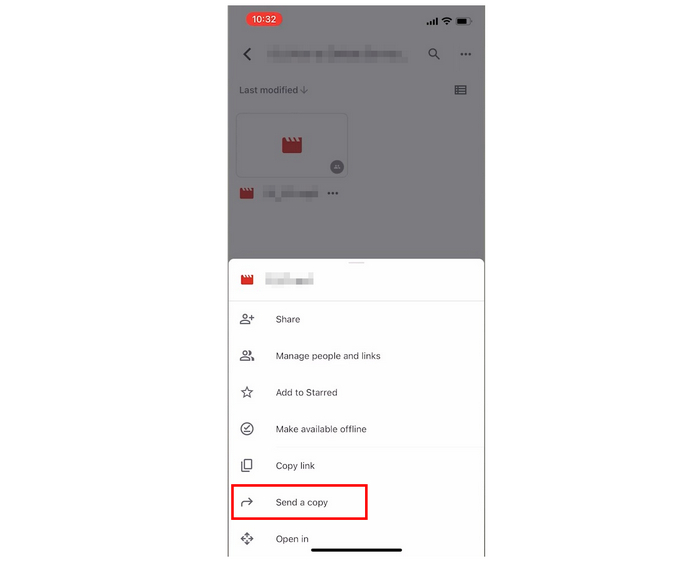
步驟 3.點擊「傳送副本」後,將出現另一個選單,您可以點擊 保存影片 將 DVD 媒體傳輸到您的 iPhone 裝置。
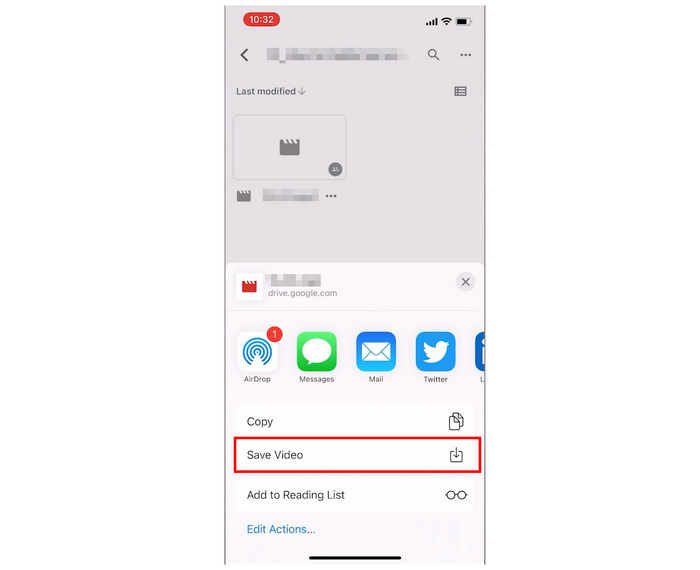
點擊「儲存影片」後,只需等待下載過程完成,然後就可以在 iPhone 裝置上觀看由 Blu-ray Master Free DVD Ripper 轉換的 DVD 影片。請注意,檔案大小和網路速度等多種因素都會影響下載速度。
第 3 部分。如何將 DVD 翻錄到 iPhone 的常見問題解答
-
哪些影片格式與 iPhone 相容?
iPhone 裝置可以可靠地播放大多數影片格式。但是,該設備的一些最佳化格式是 MP4、MOV 和 AV1。說到音訊文件,ALAC、WAV 和 ACC 都是不錯的選擇。
-
翻錄 DVD 會降低影片品質嗎?
是的,可以。視訊品質下降是 DVD 翻錄最常見的副作用之一。但是,其他 DVD 翻錄工具,例如 Blu-ray Master Free DVD Ripper,可以顯著減少這種影響。該程式也可作為 Windows 版 DVD 翻錄器 作業系統.
-
您可以將 DVD 翻錄到 iTunes 嗎?
是的,你可以。 DVD 上發行的音樂專輯也可以翻錄。 Blu-ray Master Free DVD Ripper 也支援將音訊翻錄為 ALAC、WAV 或 MP3 格式。
-
如何將 DVD 複製到我的 iPhone?
您可以先使用 Blu-ray Master Free DVD Ripper 翻錄 DVD 視頻,然後將其複製到您的 iPhone 上。然後,您現在可以將數位影片傳輸到您的 iPhone 裝置。無論是使用有線同步還是第三方雲端儲存。
-
iPhone 可以播放 DVD 影片嗎?
不可以。您必須先將 DVD 影片轉換為數位格式,然後將其傳輸到您的 iPhone。雲端儲存傳輸和有線同步是將檔案傳輸到 iPhone 的選項。
結論
現在我們已經討論了翻錄 DVD 影片然後將其傳輸到 iPhone 裝置的最佳選擇,我們希望本文能夠對您將 DVD 影片遷移到便攜式 iPhone 裝置有所幫助。如果你正在尋找翻錄藍光版本的軟體,Blu-ray Master 也提供了 藍光翻錄工具 。請確保先下載 DVD 翻錄器版本以進行 DVD 處理。
免費下載
對於 Windows
安全下載
免費下載
對於 macOS
安全下載
藍光大師的更多內容
DVD 到裝置


